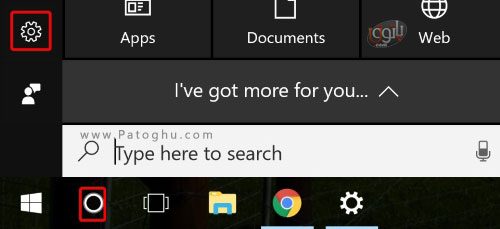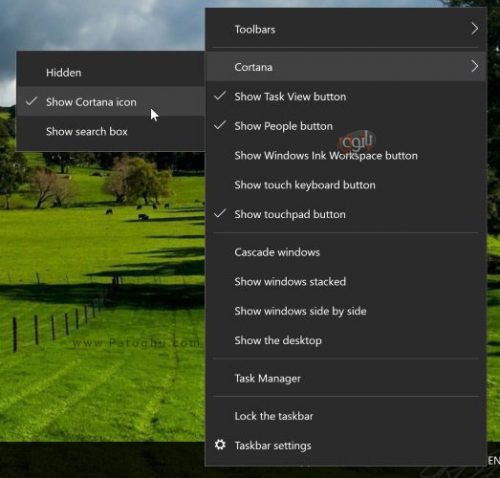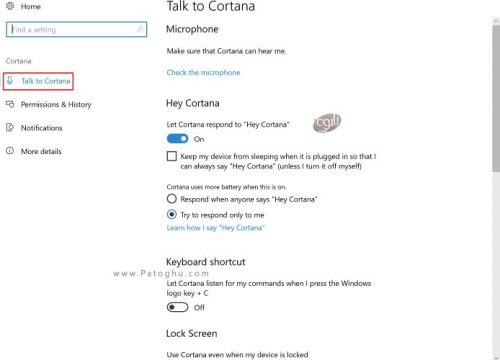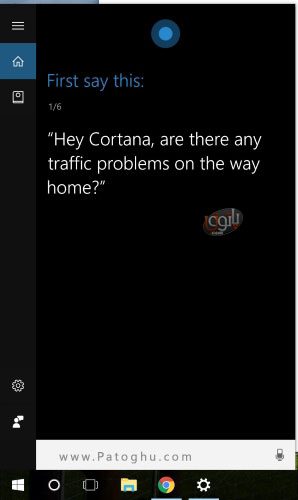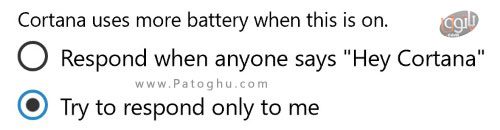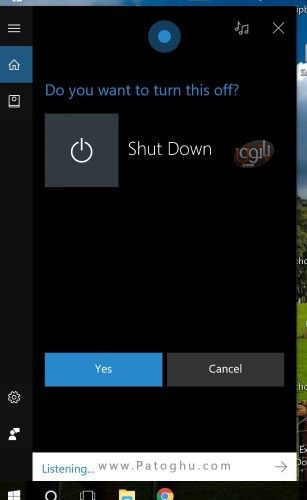آموزش استفاده از کورتانا / در آخرین آپدیت های اخیر ویندوز 10، قابلیت های جدیدی در آن قرار گرفته است. یکی از تغییراتی که در ویندوز انجام شده است، بهبود تشخیص صدای کورتانا یا Cortana می باشد. Cortana ابزاری است که یکی از کارهایی که می توانید با آن انجام دهید، جستجو کردن با استفاده از صدای شما می باشد. یعنی شما نام یک نرم افزار را بیان می کنید و Cortana شروع به جستجو آن نرم افزار خواهد کرد. در آپدیت های قبلی، برای فعال کردن کورتانا باید Hey Cortana را می گفتید اما در نسخه جدید، نیازی به این کار نیست و خیلی راحت به صورت دستی می توانید این موتور جستجو را فعال نمایید. در این مقاله می خواهیم به شما آموزش تصویری روش استفاده از Cortana را ارائه دهیم.

روش استفاده از Cortana
اگر می خواهید از این قابلیت ویندوز استفاده نمایید کافی است روی نوار کورتانا که در پایین صفحه قرار دارد کلیک کنید و سپس روی آیکون چرخدنده مانند که در گوشه سمت چپ قرار دارد کلیک نمایید. / آموزش استفاده از کورتانا
اگر این قسمت را شما مشاهده نمی کنید، احتمالا در سیستم شما آن هنوز مخفی مانده است و باید دوباره آن را نمایان کنید. برای این کار باید روی نوار پایین صفحه که یکسری تنظیمات قرار گرفته شده است کلیک راست کنید تا منو taskbar برای شما ظاهر شود.
در این منو روی گزینه Cortana بروید و گزینه Show Cortana icon یا Show search bar را انتخاب نمایید. با این کار، آیکون کورتانا برای شما قرار داده خواهد شد.
پس از آن که وارد تنظیمات کورتانا می شوید، در گوشه سمت چپ صفحه یکسری تنظیمات قرار داده شده است. شما باید گزینه Talk to Cortana را انتخاب کنید. در آپدیت جدید شما می توانید گزینه Hey Cortana را فعال یا غیرفعال نمایید.
اگر نمی دانید که چگونه باید از کورتانا استفاده کنید، کافی است روی گزینه Learn how I say ‘Hey Cortana کلیک کنید تا ویندوز یکسری آموزش ها را برای استفاده از آن به شما ارائه دهد.این آموزش می تواند کمک زیادی به فهم شما در استفاده از کورتانا کند.
یکی از کارهای جالبی که می توانید تنظیم کنید این است که مشخص کنید چه کسی فقط می تواند از کورتانا استفاده کند. همان طور که در تصویر مشاهده می کنید، دو گزینه برای این کار وجود دارد. گزینه اول این اجازه را می دهد تا همه بتوانند از کورتانا استفاده کنند اما گزینه دوم این امکان را می دهد که فقط شما استفاده کنید.
اگر می خواهید از Cortana حتی در زمانی که کامپیوتر شما قفل می باشد استفاده کنید، می توانید در تنظیمات این اجازه را بدهید تا بتوانید این کار را انجام دهید. برای این کار در قسمت Lock Screen گزینه مشخص شده در تصویر را فعال نمایید.
در نهایت می توانید تنظیمات خود را ذخیره کنید. برای دستور دادن به کورتانا، ابتدا عبارت Hey Cortana را بیان کرده و پس از آن هر دستوری را که می خواهید به آن بدهید. برای مثال:
Restart PC برای ریبوت کردن سیستم عامل
Turn off PC برای خاموش کردن کامپیوتر
Sign Out برای تغییر دادن یوزر ها
Lock PC برای قفل کردن سیستم
پس از هر دستوری که می دهید، برای تایید گزینه Yes را انتخاب کنید.